Guide voice management
LE GUIDE UTILISATEUR DE VOTRE SOLUTION CALL CENTER
- Pour Démarrer
- Côté Opérateur / Agent
- Côté Superviseur
- Côté Administrateur
- Gestion des opérateurs
- Gestion des superviseurs
- Importer un annuaire de contacts
- Configuration des acheminements
- Configuration des sons
- Enquête de satisfaction
- Configuration du SVI
- Duplication d’un SVI
- Configuration d’un SVI
- Les étapes du SVI
- Ajouter une étape SMS au SVI
- Ajouter une étape Saisie au SVI
- Ajouter une étape Redirection au SVI
- Ajouter une étape répartition au SVI
- Ajouter une étape messagerie au SVI
- Ajouter une étape filtrage au SVI
- Ajouter une étape menu au SVI
- Ajouter une étape callback au SVI
- Ajouter une étape réglages perso. au SVI
- Ajouter une étape requête au SVI
- Ajouter une étape variable au SVI
- Ajouter une étape reconnaissance au SVI
- Ajouter une étape message au SVI
- Ajouter une étape horaires au SVI
- Ajouter une étape Groupe au SVI
- Campagnes sortantes
- Configuration du webcallback
- Service SMS
- Transfert interdit vers n° externes
- Statistiques
- Côté Tech.
- Nos APIs
- Authentification unique (SSO)
- Enregistrements des appels
- les intégrations
- Intégrer Axialys à une solution de relation client (CRM)
- Intégration Zendesk
- Intégration du VM dans un CRM fait maison
- Intégration Salesforce
- Intégration Magento
- Intégration Microsoft Dynamics
- Intégration easiware
- Intégration Hubspot
- Intégrer Axialys à une solution de paiement
- Voxpay
- Glossaire
- Documentation
Configuration des acheminements
1 – Créer un acheminement
Dans votre SVI, vous pouvez mettre en place un acheminement. Cela va vous permettre de faire un renvoi d’un numéro vers un autre numéro.
L’acheminement peut être mis en place si vous avez un numéro d’astreinte, par exemple. Si votre équipe support prend des appels jusqu’à 18h, puis à partir de cette heure, vous souhaitez tout de même toujours être joignable, vous allez donc transférer tous les appels vers votre numéro d’astreinte, sans être dans l’obligation de communiquer ce numéro.
Pour mettre en place votre acheminement, rendez-vous dans votre interface administrateur, onglet “Acheminements”. Cliquez sur “Ajouter un acheminement”. Vous allez pouvoir remplir les informations suivantes :
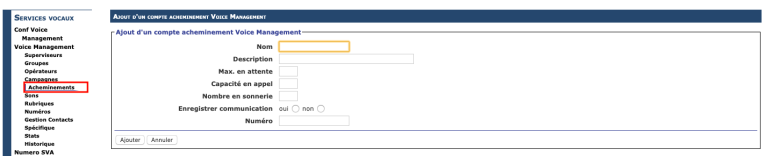
- Nom : Donnez un nom à votre acheminement,
- Description : La description de votre acheminement peut être la même que le nom,
- Max. en attente : Correspond au nombre de personnes maximum qui seront en attente avant d’être prises en charge par votre téléphone d’acheminement,
- Capacité en appel
- Nombre en sonnerie : Correspond au nombre de fois où le téléphone d’acheminement va sonner,
- Enregistrer la communication : Vous pouvez enregistrer vos communications. Attention, la personne qui répondra au téléphone d’acheminement n’aura pas la possibilité d’arrêter l’enregistrement de l’appel,
- Numéro : Le numéro vers lequel vous souhaitez que soit redirigé l’appel.
Il est important de ne pas mettre d’auto-décroché sur la destination d’un acheminement sous peine de fausser les indicateurs et statistiques.
Enregistrez votre acheminement en cliquant sur “ajouter“.
2 – Rattachez votre acheminement à un SVI
Rendez-vous sur le module “Créer son SVI” pour comprendre la création d’un SVI
Une fois que vous avez enregistré votre acheminement, en cliquant sur “ajouter”, allez dans l’onglet “Rubrique”.
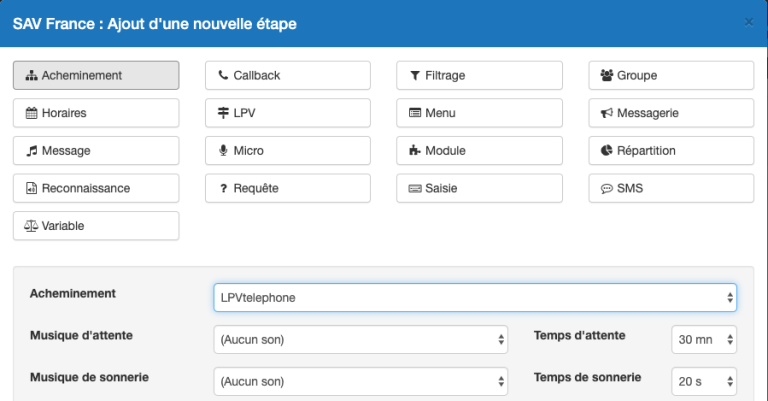
Créez une nouvelle rubrique, et cliquez sur “nouvelle étape”, choisissez “Acheminement”. Vous allez pouvoir configurer votre acheminement en renseignant les champs suivants :
- Acheminement : Dans le menu déroulant, sélectionnez l’acheminement précédemment créé.
- Musique attente : Choisissez la musique d’attente pour l’appelant
- Temps d’attente : Choisissez le temps d’attente avant que l’appel passe à l’étape suivante
- Table des matières